Kako instalirati Android na tablet?

Operativni sustav Android stekao je popularnost zbog svoje fleksibilnosti, stabilnosti, multifunkcionalnosti i velikog broja programa prilagođenih baš njemu. Telefoni robnih marki „Lenovo“, „Samsung“, Prestigio, Explay standardni su kod Androida. Međutim, ona se stalno ažurira, s vremenom se na uređaju mogu pojaviti kvarovi i propusti ili jednostavno trebate ukloniti sve unaprijed instalirane aplikacije. Izlaz iz ove situacije je preusmjeravanje ili, na jednostavan način, ponovno instaliranje Androida. Postoji dovoljno načina za instaliranje Androida na tablet u novoj verziji. Pogledajmo najjednostavnije.
do sadržaja ↑Ponovo instalirajte Android na tablet
Najlakša je mogućnost ažuriranja putem web-mjesta proizvođača, međutim, ova opcija nije dostupna svima. Moguća je ponovna instalacija putem osobnog računala ili putem Play Marketa.
Ponovno instalirajte putem Wi-Fi-ja
Ponovna instalacija putem Wi-Fi-ja najjednostavniji je i najpovoljniji način, pogodan kako za Samsungove modele, tako i za mnoge kineske uređaje. Vjerojatnost pogreške je minimizirana, a ako nešto pođe po zlu, uvijek možete vratiti sve početne postavke pomoću gumba za oporavak.
Evo upute za instalaciju Androida na tabletu:
- Omogući bežičnu internetsku vezu.
- Pronađite izbornik "Postavke" u izborniku (na engleskom - Postavke).
- Odaberite stavku O uređaju i trebao bi se pojaviti prozor s cjelovitim informacijama o verziji sustava.
- Kliknite gumb "Ažuriraj" u stavci "Ažuriranje sustava".
- Odaberite "Ponovno pokreni i instaliraj".
Nakon toga počet će preuzimanje, nakon čega će se uređaj ponovno pokrenuti.
Međutim, evo nekoliko savjeta koji su pažljiviji:
- Prije nego počnete treptati, bolje je da u potpunosti napunite tablet ili ga napunite tijekom cijelog postupka ponovne instalacije. Ovo je vrlo važno, budući da postupak preuzimanja ažuriranja može potrajati dosta vremena, pražnjenjem baterije uređaja.
- Imajte točnu ideju koja vam je verzija OS-a potrebna.
- I, možda, najvažnija stvar - uvijek stvarajte sigurnosne kopije, jer se može dogoditi bilo što, a gumb za oporavak koji nije uvijek njegovan moći će popraviti sve.
Važno! Nakon što uspijete ažurirati operativni sustav, uređaj će se morati ponovo pokrenuti sa svim potrebnim aplikacijama. Tijekom postupka instalacije može doći do problema koje lako možete riješiti uz našu pomoć. Označi korisne članke:
Google play tržište
Još jedan prilično jednostavan način bila bi ponovna instalacija putem digitalne trgovine Google Play. Da biste ažurirali OS putem ove trgovine, morate biti sigurni da je aplikacija dostupna. Obično se predinstalira na uređajima koji imaju operativni sustav Android. Zatim odaberite verziju koja nam odgovara u "katalogu" i preuzmite je. Ostaje samo pričekati preuzimanje.
do sadržaja ↑Važno! Ne bojte se uhvatiti računalni virus: sve se aplikacije pažljivo skeniraju na postojanje zlonamjernog softvera. Stoga ovu uslugu možete apsolutno sigurno koristiti.
Ažurirajte se na web mjestu proizvođača
Ova metoda nije složenija od prethodne dvije, međutim, ovaj put nam treba stacionarno (osobno) računalo ili laptop.
Priprema uređaja za ponovnu instalaciju
Da biste isključili fatalne pogreške prilikom bljeskanja sustava, prije pokretanja bilo kojeg rada morate:
- Formatirajte memorijsku karticu. To znači da izbrišete sve podatke s kartice. Prijenos potrebnih datoteka na USB flash pogon. To možete učiniti tako da odaberete "Memory" u postavkama i kliknete "Clear SD card".
- Zatim ćete morati dobiti root prava na ROM-u. Da biste to učinili, upotrijebite z4root, Frameroot, Universal AndRoot programe itd. Ovi programi vam omogućavaju pristup mapama koje ne bi bile dostupne u uobičajenom načinu rada.
Nakon ovih jednostavnih postupaka, možete započeti željeno treptanje.
Instalirajte Android
Da biste ponovo instalirali Android, učinite sljedeće:
- Otvorite službenu web stranicu proizvođača tableta (putem računala ili prijenosnog računala).
- Idite na odjeljak "Pomoć za potrošače".
- Pogledajte jesu li tamo dostupna ažuriranja potrebnih verzija.
- Preuzmite datoteku za preuzimanje.
- Povežite tablet s računalom (putem USB-a ili Bluetooth-a)
- Pokrenite datoteku za preuzimanje i na taj način ažurirajte sustav.
Sve je prilično brzo i pouzdano!
Važno! Kod nekih modela smartphone i tablete, ponekad ih je teško konfigurirati, čak i, čini se, u najjednostavnijim radnjama. Također vam mogu biti korisne ove informacije:

Instalirajte Android ispočetka
Pretpostavimo da vaš uređaj nikad nije imao Android, a uvijek ste željeli raditi s upravo takvim sustavom. To je također sasvim izvedivo. Instaliranje Androida na tablet od nule bit će teži zadatak od prethodnog, međutim, rezultat opravdava trud.
Razmislite o shemi kako instalirati novi Android na tablet:
- Prvo trebate povezati tablet s računalom. Trebat će nam i flash kartica kapaciteta 4 GB ili više.
- Pronađite informacije o modelu tableta, a zatim pronađite željeni firmver na Internetu.
Važno! Ne preporučuje se preuzimanje sumnjivih programa - bolje je preuzeti sve s službene web stranice proizvođača.
- Kao što je slučaj s bljeskalicom, bolje je držati tablet potpuno napunjen, jer uređaj može "sjesti" tijekom postupka podizanja sustava, što može uzrokovati ozbiljne probleme. Najbolje je rješenje staviti tablet na punjenje sve dok traje preuzimanje.
- Za svaki slučaj, napravite sigurnosnu kopiju. Ako nešto odjednom pođe po zlu, s ovom kopijom možete vratiti sve u prvobitno stanje.
- Zatim formatirajte flash karticu pomoću programa FAT32. Sada stvorite SCRIPT direktorij, prebacujući sve datoteke tamo preuzete za firmver.
Važno! Sve ove manipulacije potrebno je obavljati na računalu, a ne na tabletu.
- Sada isključite tablet, u njega umetnite USB flash pogon s datotekama firmvera. Nakon omogućavanja, postupak ažuriranja započet će se automatski. To može potrajati dosta vremena. Nakon dovršetka instalacije uređaj će se isključiti sam.
- Nakon toga uklonite flash pogon i ponovo uključite tablet.
- Sada provjerite rade li sve funkcije ispravno. Ako nešto djeluje „krivo“, bolje je odmah vratiti sve na početne postavke i ponoviti operaciju ponovo.
do sadržaja ↑Važno! Da biste prikazali ugodnu sliku za vas - statičnu ili animiranu, ne zaboravite postavite pozadinu na android.
Snimke dionica
Cijeli postupak instaliranja Androida na tablet nije nešto komplicirano. U to ste se sada uvjerili. Morate samo odabrati prikladniji način za sebe i učiniti sve kako je opisano u uputama ovog članka.
- Kako ukloniti aplikaciju na Androidu putem računala?
- Kako ukloniti aplikaciju iz androida ako nije izbrisan?
- Kako instalirati aplikaciju na android s računala?
- Kako ukloniti widget s radne površine Androida?
- Kako ukloniti radnu površinu na androidu?
- Pozadina telefona 🥝 kako staviti screensaver, instalaciju, fotografiju






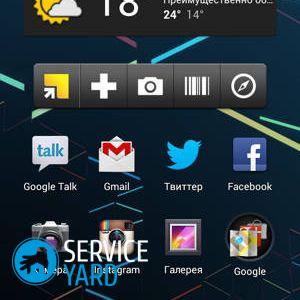


Prijavi pogrešku prikazivanja
Tekst koji treba poslati našim urednicima: